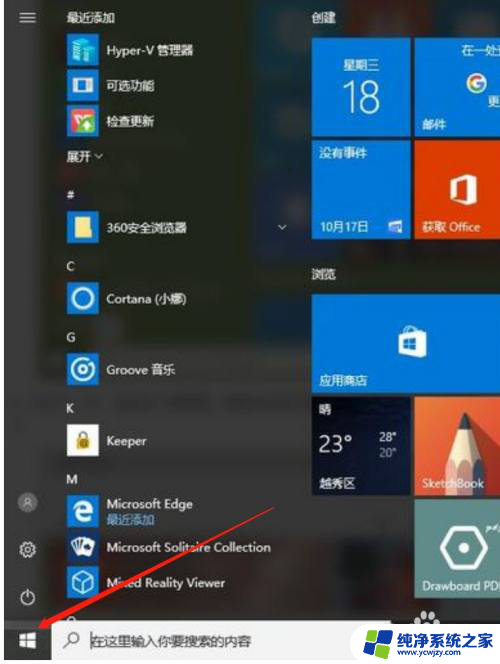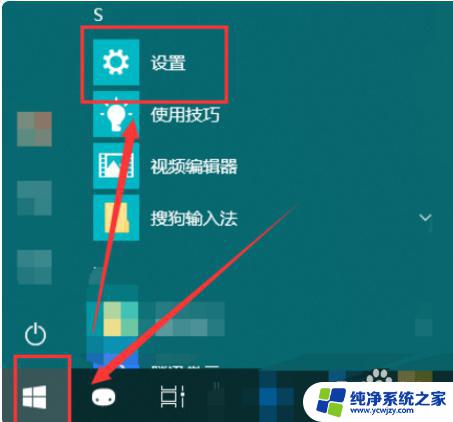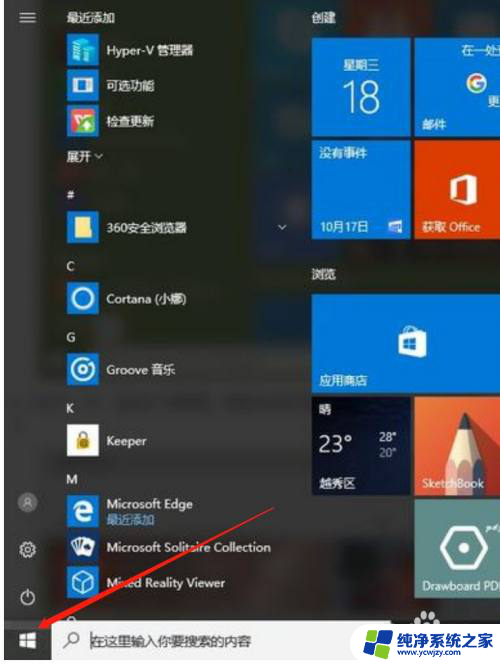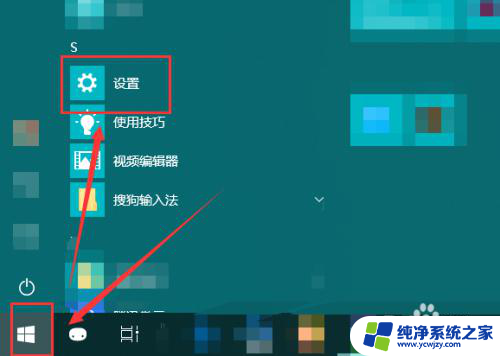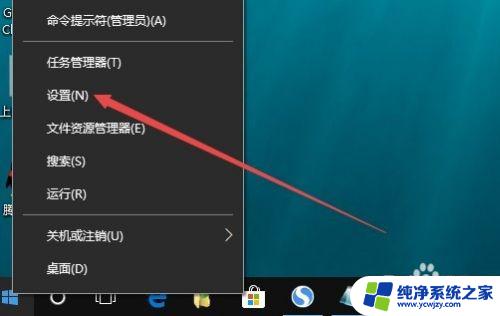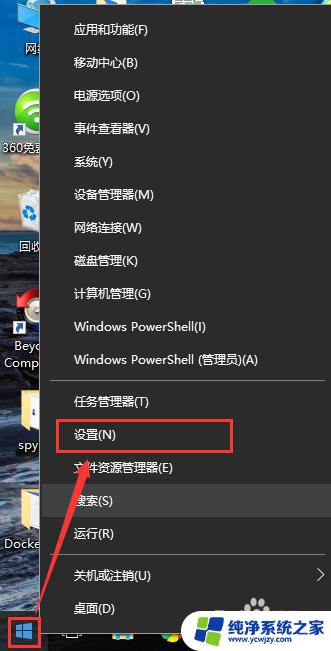wifi重置后如何恢复网络连接 win10网络重置后无法联网怎么恢复上网
更新时间:2024-01-25 13:56:32作者:xiaoliu
在当今高度依赖网络的时代,无法联网的困扰让人倍感焦虑,尤其是在使用Win10系统的情况下,经常会遇到因WiFi重置而导致无法连接网络的情况。当我们遭遇这种问题时,该如何恢复网络连接呢?在本文中我们将探讨一些解决方案,帮助您重新上网。无论是通过一些简单的调整,还是使用专业的网络恢复工具,我们都将为您提供可行的方法,让您重新享受网络带来的便利与乐趣。
具体方法:
1.首先我们鼠标右键点击“开始”菜单,或者直接快捷键按下“windows键+R键”打开运行
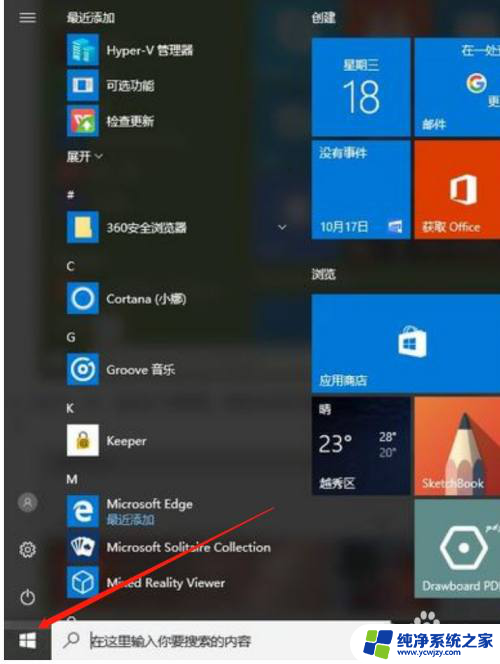

2.再点击“运行”
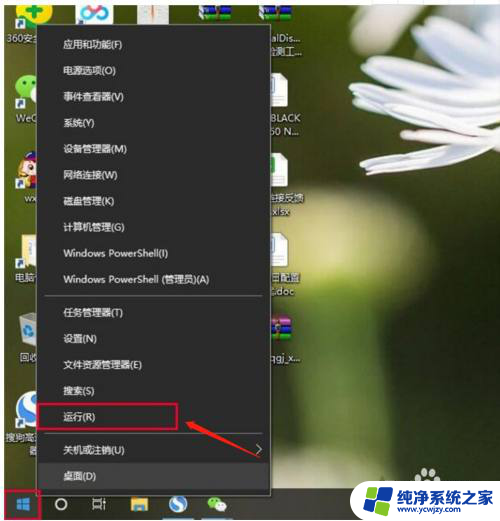
3.在运行输入“msconfig”,点击确定按钮。
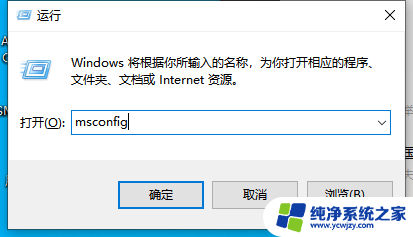
4.点击“服务”,点击全部启用,最后点击应用确定即可。

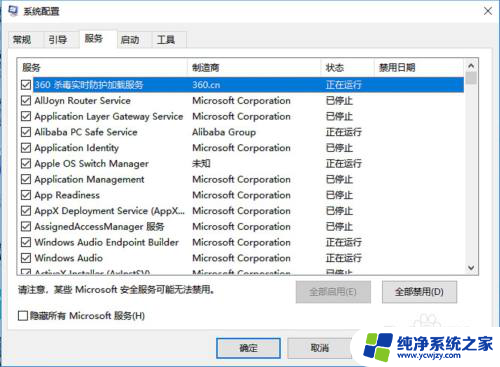
5.将电脑重新启动试试是不是可以连上网络了。
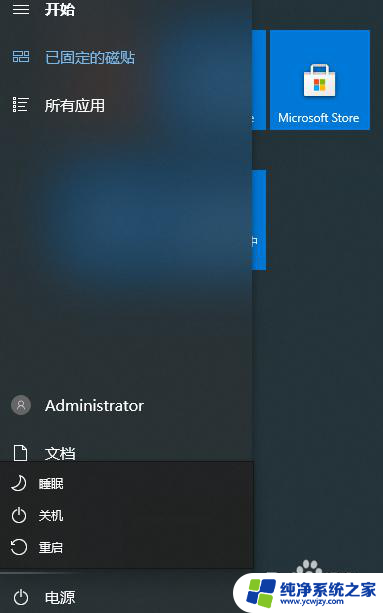
以上是关于WiFi重置后如何恢复网络连接的全部内容,如果你遇到相同情况,可以按照以上方法解决。